- Tác giả Jason Gerald [email protected].
- Public 2023-12-16 11:46.
- Sửa đổi lần cuối 2025-01-23 12:52.
Eyestrain là một phàn nàn mà nhiều người trải qua những ngày này. Chứng mỏi mắt chủ yếu là do nhìn chằm chằm vào màn hình máy tính, máy tính bảng và điện thoại di động quá lâu. Nhìn chằm chằm vào cùng một điểm trong thời gian dài sẽ làm căng cơ mi của mắt, dẫn đến mắt bị mỏi và mờ tạm thời. Đôi mắt mệt mỏi ở trẻ em thậm chí có thể gây ra cận thị. Cận thị xảy ra do sự suy giảm khả năng lưu trú của các cơ mắt khiến ống kính mắt trở nên phẳng hơn. May mắn thay, có nhiều cách để tránh tình trạng này, và hầu hết chúng đều tốn ít chi phí hoặc thậm chí miễn phí.
Bươc chân
Phương pháp 1 trong 3: Thư giãn mắt

Bước 1. Sử dụng quy tắc 20-20-20
Khi sử dụng máy tính, hãy cho mắt nghỉ ngơi ít nhất 20 giây bằng cách nhìn vào một vật cách 20 feet (khoảng 6 m), sau khi sử dụng máy tính trong 20 phút. Nếu bạn có một cửa sổ gần bạn, nhìn ra bên ngoài cũng là một lựa chọn tốt.
Ngoài ra, hãy chuyển hướng nhìn của bạn từ một vật ở gần sang một vật ở xa cứ sau 10 giây ít nhất 10 lần để rèn luyện cơ mắt trong giây lát

Bước 2. Chớp mắt thường xuyên hơn
Một số trường hợp mỏi mắt là do mắt ít chớp mắt hơn khi tập trung vào một vật thể, chẳng hạn như màn hình máy tính. Cố gắng lưu ý tần suất nháy mắt của bạn trong khi làm việc và nháy mắt thường xuyên hơn.

Bước 3. Đảo mắt
Nhắm mắt và sau đó đảo mắt có thể giúp bôi trơn chúng. Phương pháp này cũng có thể giúp thư giãn các cơ đang căng thẳng.
Nhắm mắt và di chuyển theo vòng tròn. Xoay mắt theo chiều kim đồng hồ, sau đó ngược chiều kim đồng hồ. Bài tập này không chỉ có lợi cho mắt được thư giãn mà còn tạo cảm giác dễ chịu cho mắt

Bước 4. Nhìn xung quanh phòng
Sau một thời gian dài tập trung vào màn hình máy tính, hãy nghỉ ngơi và từ từ nhìn quanh phòng. Bằng cách đó, mắt của bạn sẽ tiếp tục di chuyển và nhìn thấy các vật thể khác ở những khoảng cách khác với bạn.
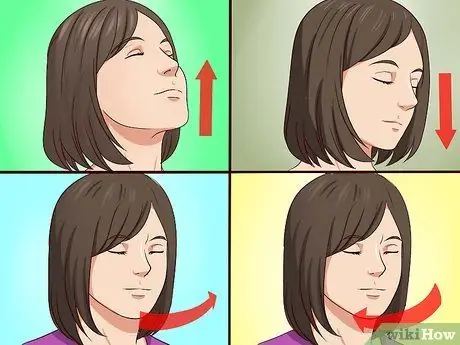
Bước 5. Nhắm mắt lại
Nhắm mắt lại và hướng mắt lên trên chừng nào bạn thấy thoải mái. Giữ mắt của bạn một lúc, sau đó nhìn xuống với đôi mắt vẫn đang nhắm.
- Lặp lại vài lần sau đó cho mắt nghỉ ngơi trong giây lát.
- Tiếp theo, nhắm mắt lại như trước và di chuyển chúng sang trái và phải. Lặp lại.

Bước 6. Làm ấm mắt
Cơ mắt giống như lò xo không được kéo căng quá lâu. Nếu không, khả năng trở lại dạng ban đầu của nó sẽ giảm đi. Để ngăn ngừa điều này, bạn có thể thực hiện một số cách để thư giãn đôi mắt của mình. Bạn có thể làm ấm mắt bằng hơi nóng từ lòng bàn tay. Đây là cách thực hiện:
- Xoa cả hai lòng bàn tay cho đến khi chúng cảm thấy ấm.
- Nhắm mắt lại.
- Đặt lòng bàn tay lên mỗi bên mắt và để yên trong vài phút.
- Làm ấm lòng bàn tay của bạn khi cần thiết.
Phương pháp 2/3: Thay đổi môi trường làm việc

Bước 1. Đặt lại vị trí màn hình máy tính
Góc bạn nhìn vào màn hình ảnh hưởng rất nhiều đến việc mỏi mắt. Bắt đầu bằng cách điều chỉnh vị trí của màn hình sao cho nó thấp hơn mắt bạn một chút.
- Đặc biệt, đỉnh màn hình máy tính phải ngang tầm mắt khi nhìn thẳng.
- Góc này cho phép tư thế cổ tự nhiên hơn và giảm mỏi mắt.

Bước 2. Định vị lại khuôn mặt của bạn
Cố gắng đặt khuôn mặt của bạn càng xa màn hình máy tính càng tốt, với khoảng cách khoảng 50-100 cm.
- Phương pháp này có vẻ như khiến mắt phải làm việc nhiều hơn, nhưng ở khoảng cách này thì mắt sẽ được thư giãn hơn.
- Để đọc màn hình máy tính ở khoảng cách này, bạn sẽ cần màn hình và kích thước phông chữ lớn hơn.
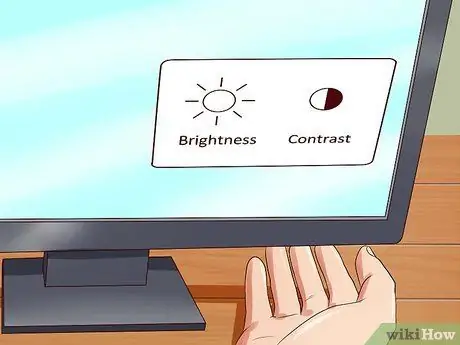
Bước 3. Điều chỉnh độ tương phản và độ sáng của màn hình
Giảm độ sáng của màn hình và ngược lại, tăng độ tương phản. Bằng cách đó, màn hình của bạn sẽ dễ chịu hơn cho mắt.
- Màn hình quá sáng gây khó chịu cho mắt.
- Trong khi đó, độ tương phản của màn hình quá thấp khiến hai màu đen trắng không khác biệt rõ ràng cũng gây khó chịu cho mắt. Tình trạng này khiến mắt phải làm việc nhiều hơn để phân biệt giữa hai loại và làm cho mắt bị mỏi nặng hơn.

Bước 4. Làm sạch màn hình máy tính của bạn
Làm sạch màn hình máy tính để loại bỏ các hạt tĩnh điện bám dính. Các hạt này có thể bị đẩy vào mắt và gây kích ứng, mỏi mắt. Làm sạch màn hình máy tính cũng có thể làm giảm độ chói từ màn hình máy tính.
Lau một miếng vải sạch đã được xịt dung dịch chống tĩnh điện lên màn hình máy tính của bạn mỗi ngày

Bước 5. Điều chỉnh ánh sáng của căn phòng
Bạn nên cố gắng tạo môi trường có ánh sáng tương tự như màn hình máy tính. Không gian làm việc lý tưởng nên được trang bị ánh sáng dịu, ít ánh sáng tự nhiên và không sử dụng đèn huỳnh quang, cũng như các đồ đạc không phản chiếu quá nhiều ánh sáng.
- Cố gắng đặt ánh sáng phù hợp trong phòng. Sử dụng đơn vị lux hoặc đơn vị đo ánh sáng truyền qua bề mặt để xác định điều này. Lux là đơn vị tiêu chuẩn của ánh sáng. Một không gian làm việc tiêu chuẩn nên được chiếu sáng với ánh sáng khoảng 500 lux. Mô tả trên bao bì của bóng đèn sẽ giúp bạn xác định độ phơi sáng chính xác theo đơn vị lux.
- Thay bóng đèn và rèm cửa sổ trong văn phòng có thể làm giảm mỏi mắt.
- Nếu bạn không thể điều chỉnh ánh sáng, chỉ cần điều chỉnh màu của màn hình máy tính. Bạn thực hiện việc này bằng cách điều chỉnh nhiệt độ màu của màn hình. Thông thường, giảm màu xanh lam có thể làm giảm mệt mỏi cho mắt. Trên máy tính chạy Windows, bạn có thể điều chỉnh màu màn hình bằng bảng điều khiển.
- Có một phần mềm có thể thay đổi màu sắc của màn hình tự động dựa trên thời gian trong ngày và điều chỉnh nó theo sự thay đổi của ánh sáng tự nhiên. Một trong số đó là f.lux. Phần mềm này sẽ giúp bạn dễ dàng nhìn thấy màn hình máy tính của mình trong điều kiện ánh sáng yếu hoặc vào ban đêm.

Bước 6. Giảm độ chói
Chùm ánh sáng từ màn hình máy tính chiếu vào mắt cũng có thể gây mỏi mắt. Nếu bạn không thể điều chỉnh ánh sáng trong không gian làm việc của mình, hãy cân nhắc mua màn hình chống chói hoặc kính chống chói để đeo.
- Màn hình chống chói cũng rất hữu ích để giữ bí mật cho công việc của bạn. Màn hình này sẽ gây khó khăn cho những ai không trực tiếp nhìn vào màn hình để xem những gì được hiển thị ở đó.
- Màn hình chống chói cho máy tính bàn dễ lấy hơn cho máy tính xách tay.

Bước 7. Sử dụng màn hình đẹp hơn
Cân nhắc mua màn hình máy tính có độ phân giải cao. Những màn hình như vậy thường dễ chịu hơn đối với mắt.
- Ánh sáng trên màn hình máy tính cũ có xu hướng không ổn định hơn. Trong khi đó, màn hình độ phân giải cao mới hơn cung cấp ánh sáng ổn định hơn. Ánh sáng không ổn định có thể làm cho tình trạng mỏi mắt trở nên trầm trọng hơn.
- Màn hình máy tính cũ hơn cũng chậm hơn trong việc điều chỉnh ánh sáng. Kết quả là mắt của bạn liên tục phải điều chỉnh mỗi khi hình ảnh hiển thị trên màn hình.

Bước 8. Thay đổi vị trí của vật liệu làm việc của bạn
Những thay đổi về cách nhìn của mắt mà không được thực hành như một bài tập thể dục có thể làm cho tình trạng mỏi mắt trở nên tồi tệ hơn và dẫn đến thất vọng. Để tránh điều này, hãy mua kệ để sách và giấy tờ của bạn dễ tìm. Đặt chiếc kệ này ngay cạnh màn hình máy tính để mắt bạn không phải phân tâm quá thường xuyên.
- Liên tục nhìn ra xa đòi hỏi mắt phải thay đổi tiêu điểm liên tục vào các tài liệu đọc khác nhau.
- Tuy nhiên, nếu các vật liệu làm việc được đặt gần nhau, mắt bạn không phải thay đổi tiêu điểm.
- Nếu bạn có thể luyện gõ mà không cần nhìn thì điều đó còn tốt hơn nữa. Bạn có thể theo dõi quy trình làm việc khi nhập và giảm thời gian nhìn vào màn hình.
Phương pháp 3/3: Khắc phục tình trạng mỏi mắt

Bước 1. Nghỉ ngơi
Nếu bạn cảm thấy mỏi mắt rất khó chịu hoặc ảnh hưởng đến thị lực của bạn, hãy ngừng nhìn chằm chằm vào màn hình máy tính ngay lập tức và tránh xa đèn sáng. Nếu có thể, hãy ra ngoài trời để có ánh sáng tự nhiên. Ngoài ra, giảm độ sáng của đèn phòng và để mắt khỏi ánh sáng chói cũng có thể giúp mắt bạn cảm thấy thoải mái hơn.

Bước 2. Mua kính
Đôi mắt của bạn sẽ thậm chí còn mệt mỏi hơn nếu bạn cần đeo kính, nhưng chưa có hoặc nếu ống kính của bạn không vừa nữa. Đảm bảo kính bạn đeo phù hợp với tình trạng mắt của bạn. Bằng cách đó, mắt của bạn không phải làm việc nhiều hơn mức cần thiết.
- Nếu bạn đeo kính có thấu kính hai tròng, hãy thử nghiêng đầu khi sử dụng máy tính. Tham khảo ý kiến bác sĩ nhãn khoa để xem liệu kính giãn tròng có phù hợp với bạn hơn không.
- Kính máy tính cụ thể cũng có thể hữu ích, nhưng phải được bác sĩ nhãn khoa kê đơn. Những chiếc kính này rất hữu ích để làm sáng mắt làm việc để giảm mỏi mắt.
- Ngoài ra, mua một ống kính có lớp phủ chống chói cũng sẽ làm giảm độ chói của màn hình điều khiển. Đối với những người không cần thiết bị hỗ trợ thị giác, kính có thấu kính phẳng với lớp phủ chống chói cũng có sẵn.
- Tìm kính có màu đặc biệt dành cho máy tính. Một số kính được phủ một lớp màu hồng dịu giúp giảm độ chói trên màn hình máy tính, trong khi một số khác có lớp phủ có thể ngăn chặn sự xâm nhập của các sóng ánh sáng xanh gây mỏi mắt.
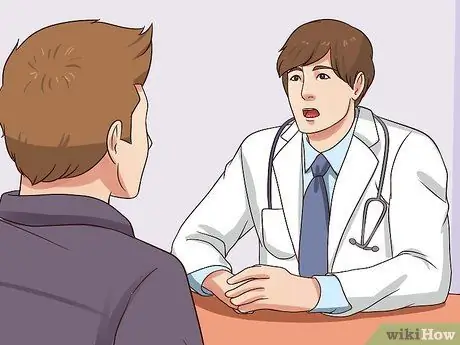
Bước 3. Đến gặp bác sĩ
Nếu các triệu chứng của bạn trở nên tồi tệ hơn hoặc không biến mất, hãy nhờ ai đó liên hệ với bác sĩ của bạn và tìm kiếm sự chăm sóc y tế ngay lập tức.
- Nếu thường xuyên bị mỏi mắt, bạn nên đi khám ngay. Đôi mắt của bạn có thể phải được kiểm tra xem bạn có đang đeo kính với tròng kính phù hợp hay không.
- Bạn có thể cần chuyển sang kính hai tròng hoặc kính khác để giảm vấn đề này.
- Bạn cũng có thể bị đau nửa đầu, là chứng đau đầu dữ dội và cần được điều trị y tế. Vấn đề này cũng cần được chẩn đoán để bạn có thể xác định yếu tố kích hoạt và tránh nó.
Lời khuyên
- Đủ nhu cầu chất lỏng của cơ thể. Khô mắt có thể gây mỏi mắt. Một cách hữu hiệu để ngăn ngừa hai tình trạng này là uống 8-10 cốc nước mỗi ngày.
- Dùng nước mắt nhân tạo khi mắt bị khô.
- Để tránh bị khô mắt khi làm việc trong nhà, hãy sử dụng máy lọc không khí để lọc bụi và máy tạo độ ẩm để làm ẩm không khí.
Cảnh báo
- Mệt mỏi mắt nghiêm trọng, hoặc mỏi mắt kèm theo nhức đầu, đau nửa đầu hoặc mờ mắt cần được bác sĩ điều trị. Đến bác sĩ hoặc phòng cấp cứu gần bạn.
- Cũng giống như các cơ khác của cơ thể, cơ mắt cũng phải được luyện tập, cũng như được nghỉ ngơi bằng cách giảm bớt ánh sáng. Tham khảo ý kiến và nhờ bác sĩ giúp đỡ nếu bạn vẫn thấy mỏi mắt sau khi sử dụng các phương pháp trên. Đôi mắt của bạn có thể cảm thấy đau và căng, vì vậy bạn nên đến gặp bác sĩ ngay lập tức.






